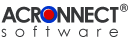 |
| ImageEngine 2.0 Dokumentation |
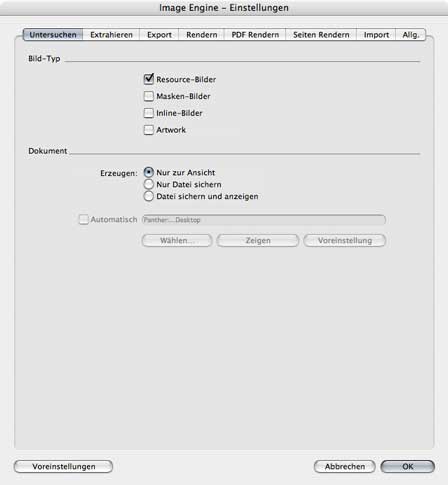 6. Einstellungen 6. Einstellungen6.1. Untersuchen 6.1.1. Bild-Typ Die Ankreuzfelder Bild-Typ werden verwendet, um einzustellen, welche Bild-Typen von der jeweiligen Funktion berücksichtigt werden sollen. Zumindest ein Bild-Typ muß aktiviert sein. Ein Resource-Bild ist ein PDF-Objekt, dessen Inhalte durch einen unabhängigen Datenstrom definiert sind, der getrennt von dem Datenstrom abgelegt wird, der das Bild enthält. Es ist ein Stream Object, dessen Verzeichnis die Bild-Attribute und dessen Inhalt die Bilddaten enthält Ein Masken-Bild ist eine spezielle Form eines Resource-Bildes mit 1-Bit Bilddaten. Jedes Bit zeigt an, ob die entsprechende Position abgedeckt werden soll. In den Standardeinstellungen bedeutet ein Wert von 1, daß diese Position maskiert ist, der Hintergrund also sichtbar ist. Der Wert von 0 zeigt an, daß an dieser Stelle der Hintergrund mit dem Farbwert des Masken-Bildes abgedeckt wird. Neben den Resource-Bildern gibt es in PDF-Dokumenten auch Inline-Bilder. Bei diesem Bild-Typ werden die Bilddaten direkt im Datenstrom abgelegt, in dem sie verwendet werden. Weil das Inline-Format weniger flexibel bei der Behandlung der Bilddaten ist, wird es nur für kleine Bilder verwendet (4 KB oder weniger). Ein Artwork-Objekt ist ein beliebiges Gebilde aus geraden Linien, Rechtecken und Kurven. Ein Artwork-Objekt kann sich überschneiden und kann mehrere nicht verbundenen Bereiche und Löcher haben. Ein Artwork-Objekt enthält in der Regel einen Zeichen-Operator, der festlegt, wie das Artwork-Objekt dargestellt wird. Achtung: Wenn der Bild-Typ "Artwork" aktiviert ist, werden alle Artwork-Objekte einer Seite, die vollständig innerhalb der Media Box der Seite angeordnet sind, gruppiert und als ein Bild behandelt. Alle anderen Artwork-Objekte werden übergangen. 6.1.2. Dokument Erzeugen: Es kann eingestellt werden, wie das PDF-Dokument erzeugt wird.
Der voreingestellte Ziel-Ordner ist der Desktop.
 |